Pokud ve svém počítači používáte bránu firewall jiného výrobce, může brána firewall blokovat některá připojení.
Několik uživatelů při pokusu o přístup k OneDrive z prohlížeče nahlásilo chybu SSL_error_no_cypher_overlap OneDrive.
Jak již bylo uvedeno výše, k této chybě dochází, pokud bezpečnostní program blokuje připojení z bezpečnostních důvodů. Pokud vás tato chyba také trápí, zde je několik tipů pro řešení problémů, které vám tuto chybu pomohou vyřešit.
Kroky k vyřešení One_Drive SSL_error_no_cypher_overlap
1. Zakažte BT Web Protect

Pokud používáte širokopásmové připojení BT, postupujte takto:
- Spusťte Moje aplikace BT
- Jít do Inkluzivní doplňky a vyberte BT Web Protect.
- Zakázat BT Web Protect pokud je povoleno.
- Zavřít Moje BT aplikace
- Zkuste získat přístup k účtu OneDrive a zkontrolujte všechna vylepšení.
BT Web Protect je softwarová funkce nabízená společností BT broadband s aplikací My BT. Aplikace může blokovat některé webové stránky, pokud se zjistí, že jsou podezřelé. V tomto případě problém nezpůsobuje nic jiného než falešný příznak.
Nelze stáhnout soubory OneDrive do počítače? Přečtěte si, jak to můžete snadno opravit v tomto úžasném průvodci.
2. Zakažte bránu Windows Firewall
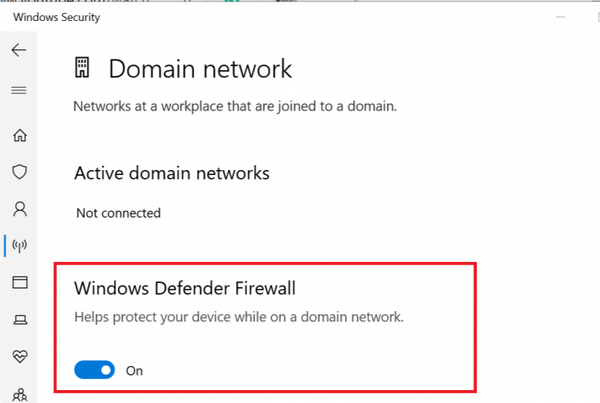
- Klikněte na Start a vyberte Nastavení
- Jít do Aktualizace a zabezpečení
- Vybrat Zabezpečení systému Windows
- Dále klikněte na Firewall a ochrana sítě
- Klikněte na aktuálně aktivní síť
- Posunutím dolů a přepnutím přepínače vypnete Brána firewall systému Windows
- Zavřete a znovu spusťte webový prohlížeč. Zkontrolujte případná vylepšení
2.1 Zakažte antivirus třetích stran
- Pokud používáte antivirový program jiného výrobce, zkontrolujte, zda má povolenou možnost brány firewall
- Zakažte veškerý software třetí strany, který může blokovat připojení
- V případě potřeby dočasně deaktivujte antivirus
- Klikněte pravým tlačítkem na ikonu Antivirus na hlavním panelu a vyberte Dočasně zakázat
Chcete zkontrolovat, zda váš firewall blokuje některé funkce? Postupujte podle jednoduchých kroků z této příručky.
3. Zkontrolujte problémy s webovým prohlížečem
- Zkuste použít jiný prohlížeč a zkontrolujte, zda se nejedná o problém související s prohlížečem.
- Pokud je problém s konkrétním webovým prohlížečem, proveďte následující.
3.1 Pro Google Chrome a Microsoft Edge
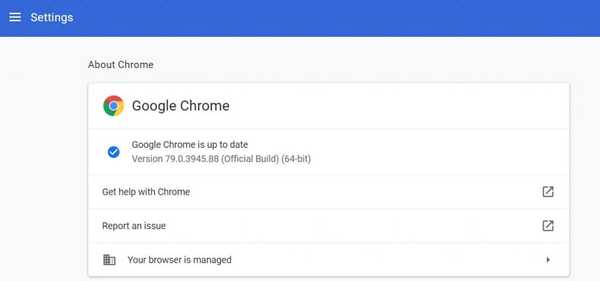
- Spusťte Google Chrome
- Klikněte na Chrome Jídelní lístek
- Vybrat Pomoc a možnost zpětné vazby
- Vybrat O aplikaci Microsoft Edge / Chrome
- Prohlížeč zkontroluje, zda čekají nějaké aktualizace
- Klikněte na Aktualizace pokud je k dispozici možnost instalace aktualizací
3.2 Pro Firefox
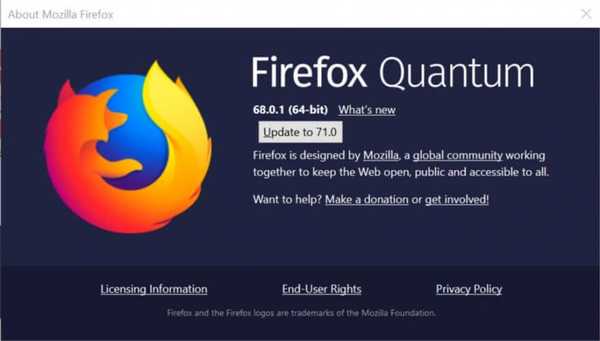
- Spusťte prohlížeč Firefox
- Klikněte na ikonu Otevřít nabídku
- Jít do Nápověda> O Firefoxu
- Uvidíte Aktualizace tlačítko, pokud jsou k dispozici nějaké aktualizace pro instalaci.
Po aktualizaci webových prohlížečů zkontrolujte, zda je chyba OneDrive SSL_error_no_cypher_overlap vyřešena.
4. Obnovte nastavení TLS ve Firefoxu
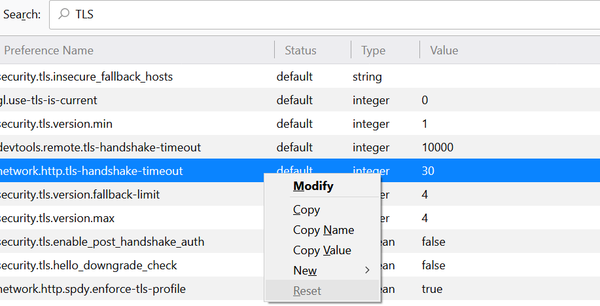
- Spusťte Firefox
- Do vyhledávacího pole zadejte about: config a udeřit entertrong>
- Klikněte na Přijímám riziko!
- Do vyhledávacího pole zadejte TLS
Nyní zkontrolujte, zda je některá z hodnot tučně. Pokud ano, je tato hodnota nedávno změněna.
- Klikněte pravým tlačítkem na hodnotu tučně a vyberte Obnovit.
- Tím se obnoví dřívější nastavení hodnoty.
- Poté hledání opakujte znovu pomocí SSL3.Zkontrolujte, zda je hodnota zobrazena tučně.
- Klepněte pravým tlačítkem na hodnotu a vyberte Resetovat.
- Ujistěte se, že jsou následující hodnoty nastaveny na Nepravdivé před zavřením prohlížeče:
- security.ssl3.dhe_rsa_aes_128_sha
- security.ssl3.dhe_rsa_aes_256_sha
OneDrive SSL_error_no_cypher_overlap je způsoben bezpečnostními programy nebo aplikacemi třetích stran od vašeho ISP. Pomocí těchto kroků můžete problém vyřešit a bez problémů přistupovat k OneDrive online.
Víte o nějakém jiném způsobu, jak tuto chybu OneDrive opravit? Sdílejte, co víte, s ostatními uživateli v sekci komentářů níže.
SOUVISEJÍCÍ PŘÍBĚHY, KTERÉ SE VÁM MOHOU LÍBIT:
- Oprava: OneDrive vstupní bod nebyl nalezen
- Opravte problémy se synchronizací OneDrive pomocí těchto 4 rychlých metod
- Jak opravit problémy se synchronizací OneDrive v systému Windows 10
- chyba
- onedrive
 Friendoffriends
Friendoffriends



